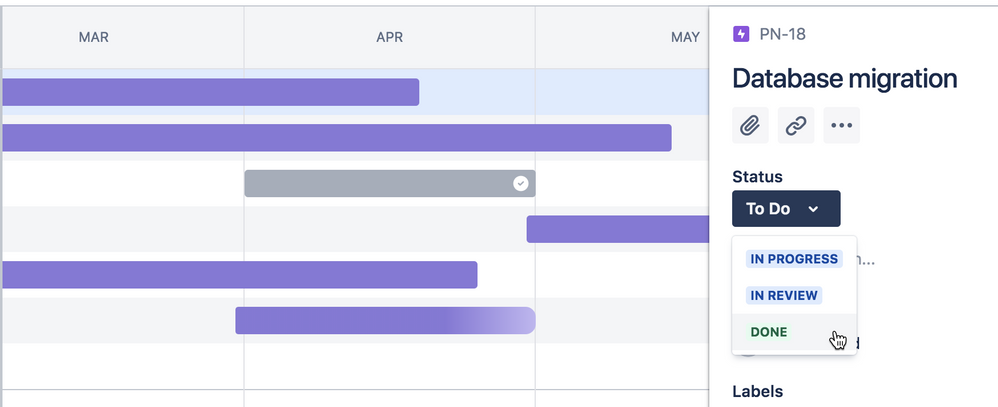Jira Epics 教程
本教程将介绍如何在 Jira 的敏捷软件开发中使用长篇故事。它将重点关注公司管理和团队管理的空间中的长篇故事。
时间
10 分钟阅读。在 2 周或更长时间内完成
观众
您刚刚接触敏捷软件开发或 Jira
先决条件
您已创建 Jira 帐户和 Jira 空间(Scrum 或看板)
如果您有大量工作需要在几个冲刺阶段或很长一段时间内完成,可以考虑创建一个长篇故事。如果您发现几个用户故事之间存在某种模式,并希望将它们捆绑成一组,也可以创建一个长篇故事。请查阅我们的长篇故事指南,了解示例和模板。
在公司管理的空间中使用长篇故事
第 1 步:在 Jira 中创建一个新的长篇故事
在 Jira 中创建长篇故事有三种方法:时间线、待办事项列表和“全局创建”按钮。当您创建长篇故事时,需要输入以下详情:
长篇故事名称 - 您的长篇故事的简短标识符。这将用作归属该长篇故事的工作项的标签。
长篇故事摘要——每当 Jira 展示长篇故事时,您都会看到这个。
在时间线上创建长篇故事
时间线视图对于可视化和规划目前正在进行或将来可能优先考虑的大型工作非常有用。
首先,启用时间线视图。
在您看板的右上角,选择更多 (•••) > 看板设置
在时间线选项卡中,为您的空间启用该功能。
然后,从最左侧的菜单中选择时间线。
点击时间线上的 + 创建长篇故事。如果您的时间线为空,只需开始输入即可创建第一个长篇故事。
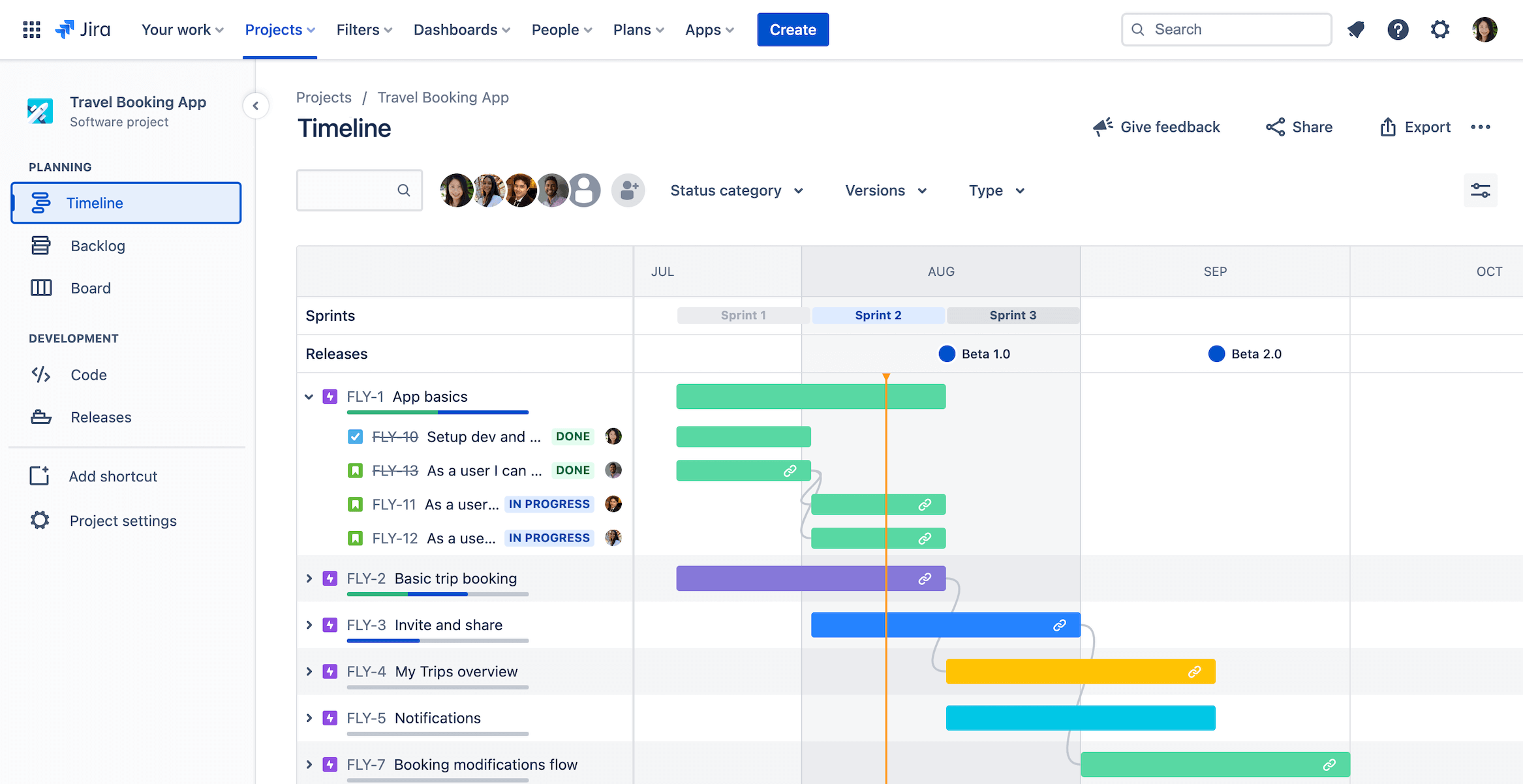
专业提示:您还可以将鼠标悬停在时间线上的长篇故事之间,创建新的长篇故事。详细了解 Jira 中的时间线视图。
从新工作项创建一个长篇故事
您可以使用全局导航菜单创建长篇故事及任何其他工作类型。
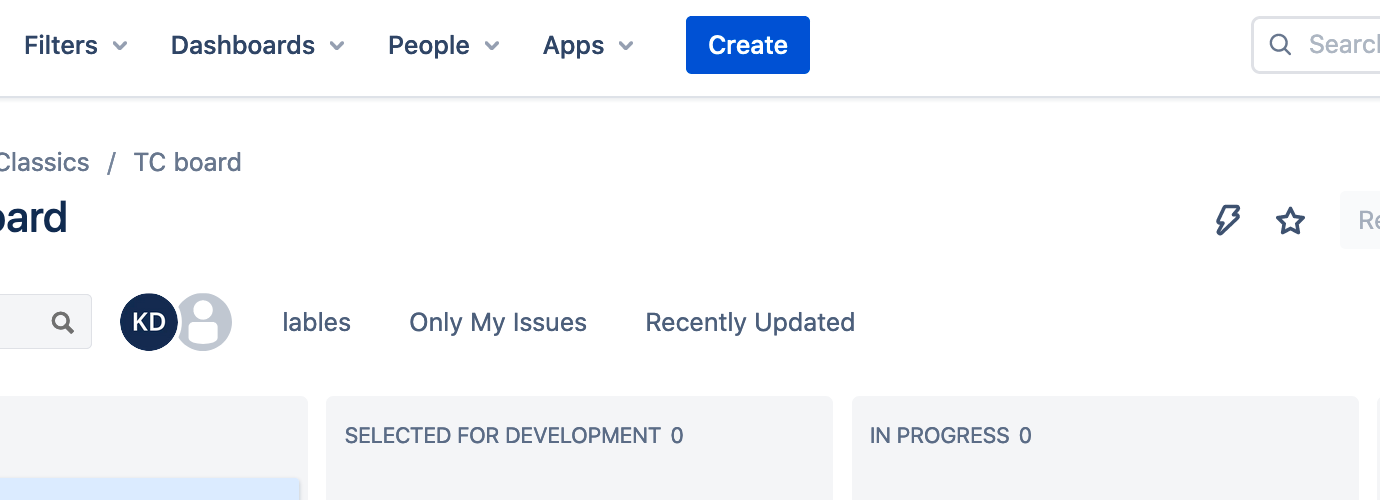
单击位于屏幕顶部全局导航栏中的创建按钮。
选择长篇故事作为工作项类型。
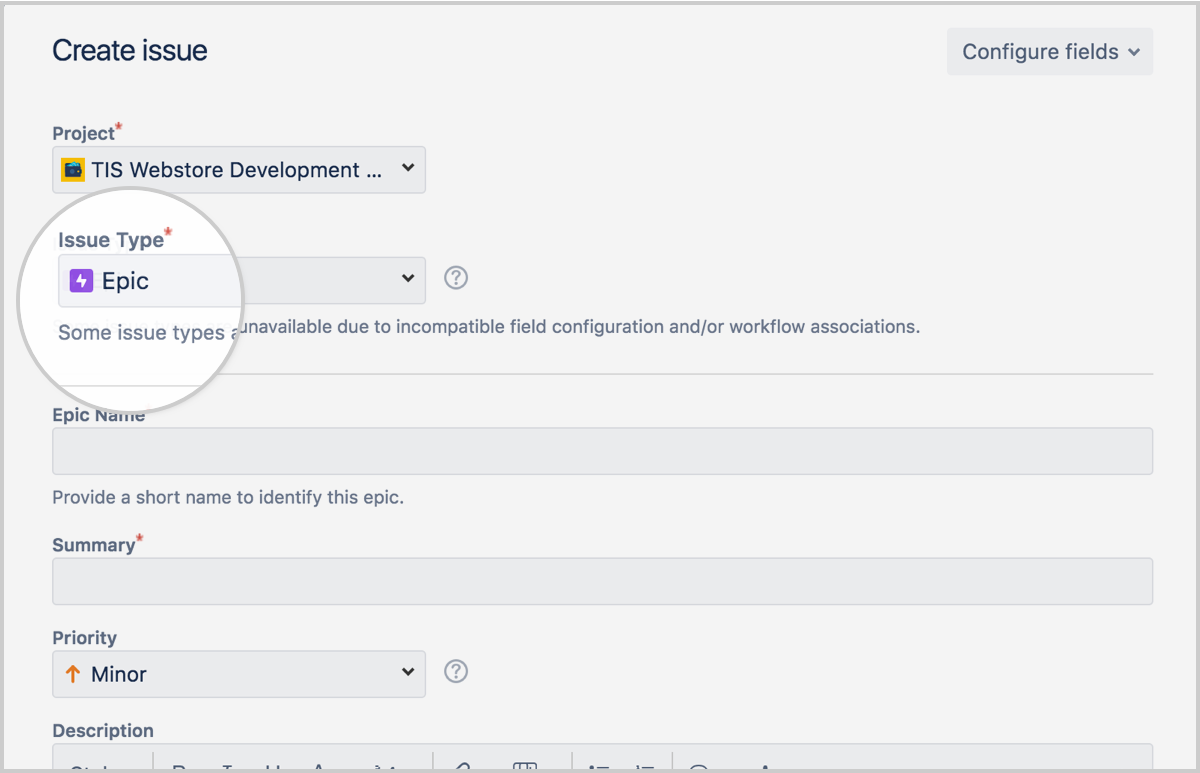
在待办事项列表中的长篇故事面板创建一个长篇故事
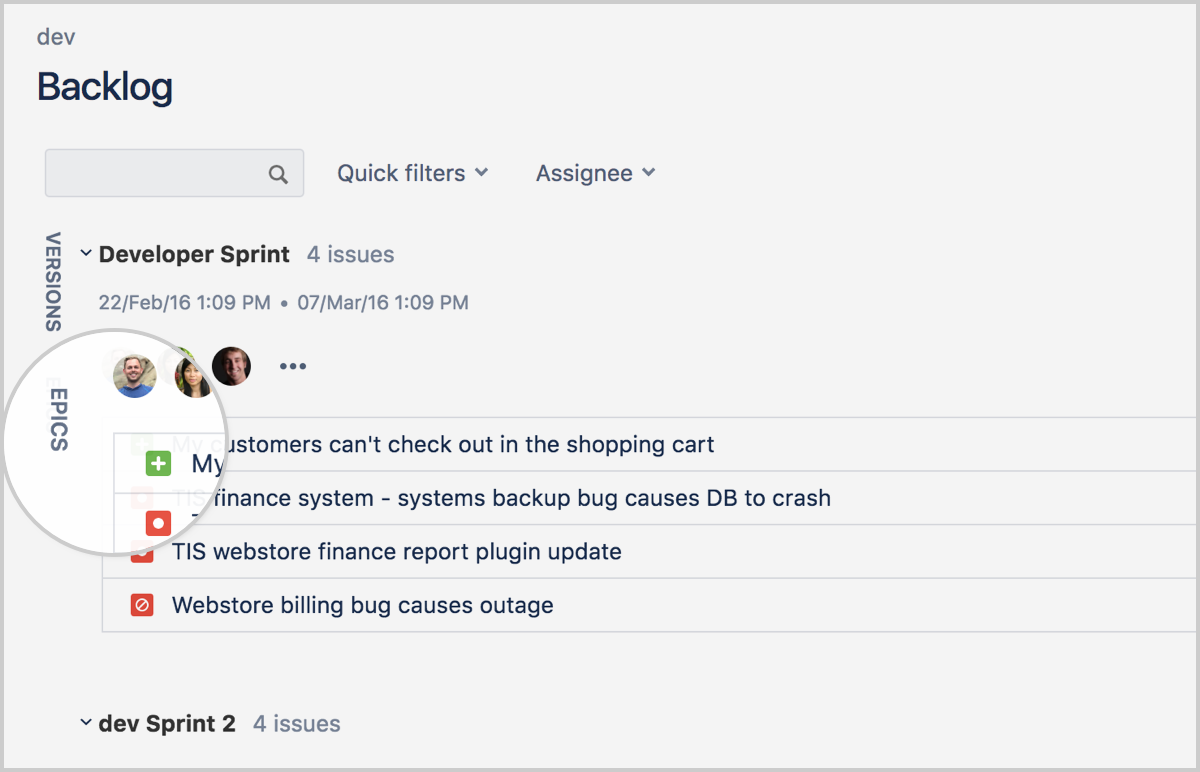
1. 导航至待办事项列表。
2. 点击长篇故事面板。
3. 点击创建长篇故事。
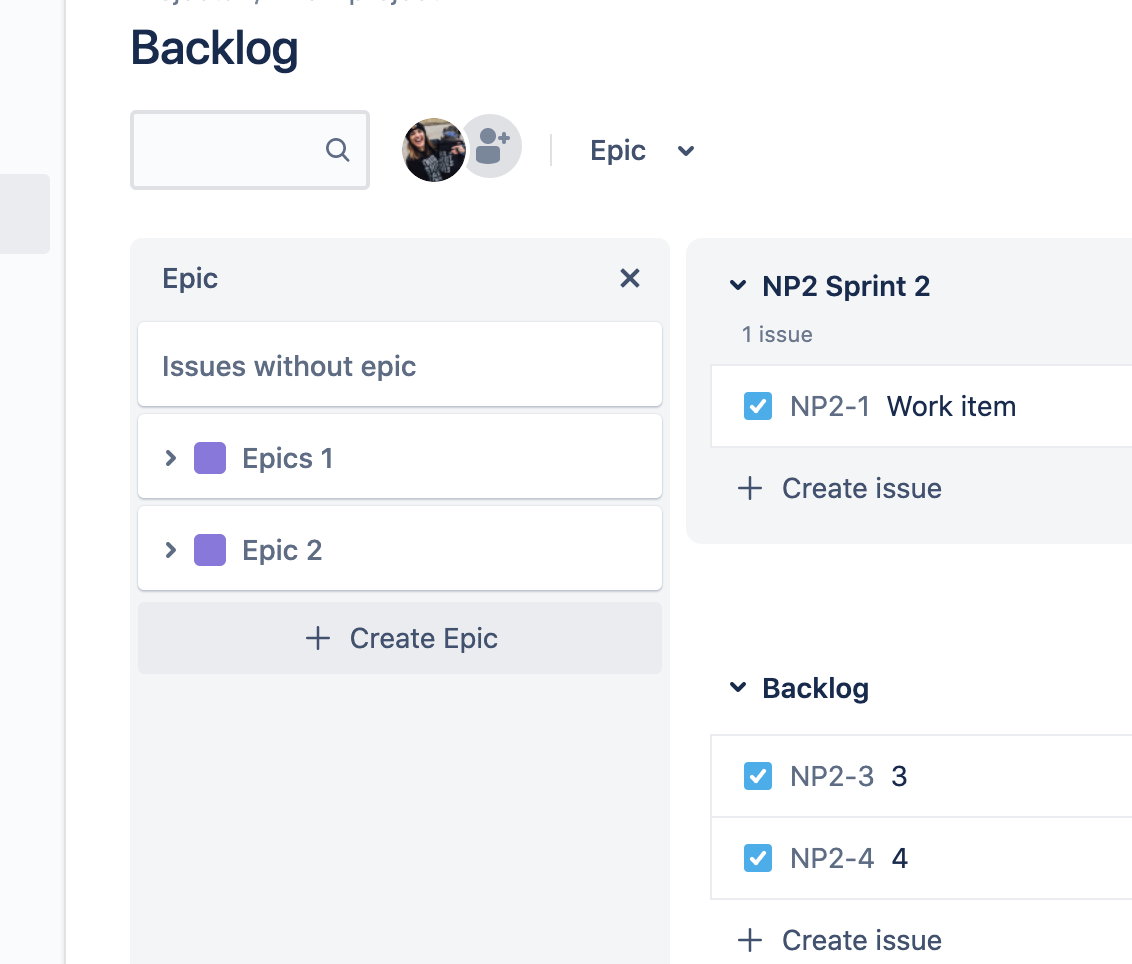
第 2 步:添加故事或子工作类型
创建了长篇故事后,您需要在其中添加故事或子工作类型。
长篇故事与其他工作类型有什么区别?
故事、缺陷和任务用于描述单项工作,而长篇故事则用于描述一组工作项,这些工作项均与同一更大范围的工作相关联。长篇故事通常会在多次冲刺中完成,如果您不使用冲刺,则会在更长的时间范围内完成。请查阅我们的交付载体指南,了解敏捷团队如何流畅地管理范围与规划工作结构。您还可以参考 Jira 工作项使用指南。
有两种方法可以将故事添加到长篇故事中:
在工作创建屏幕
点击右上角的创建。选择长篇故事以外的工作类型。找到长篇故事链接字段,然后选择您的长篇故事。填写任何其他详情,然后点击创建。
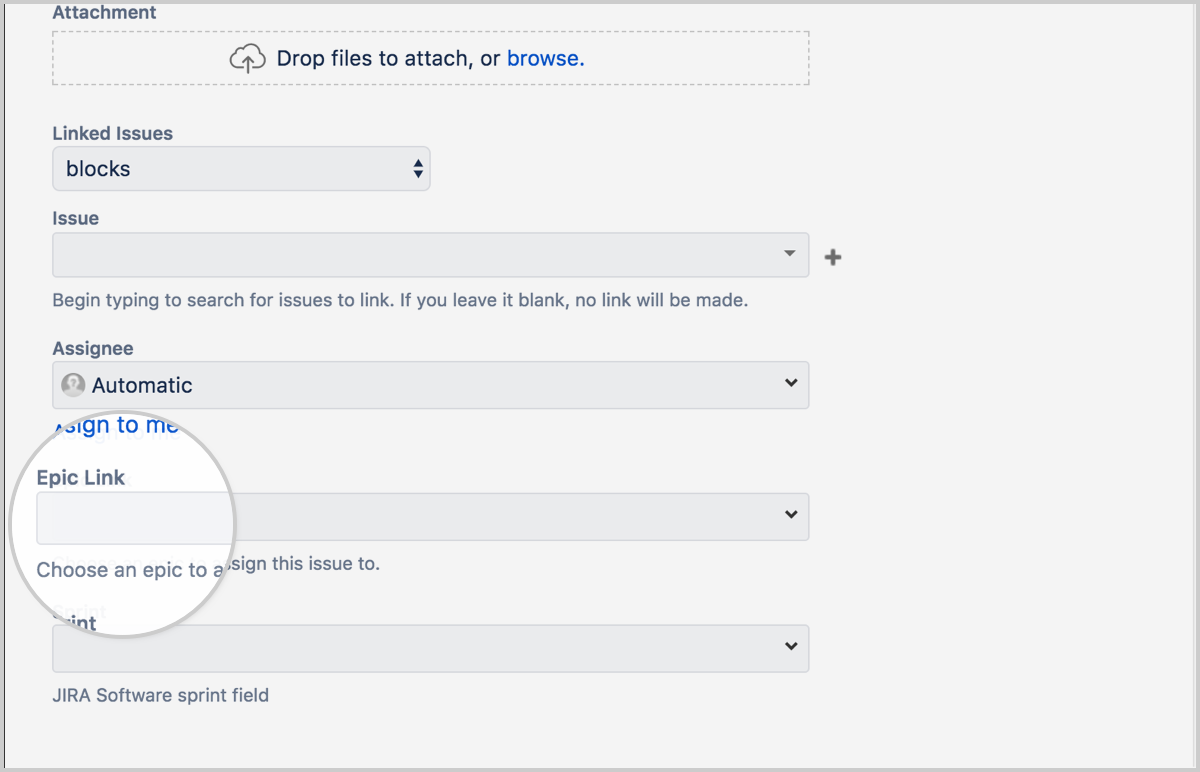
来自长篇故事面板
导航至待办事项列表。
打开长篇故事面板。
点击在长篇故事中创建工作。
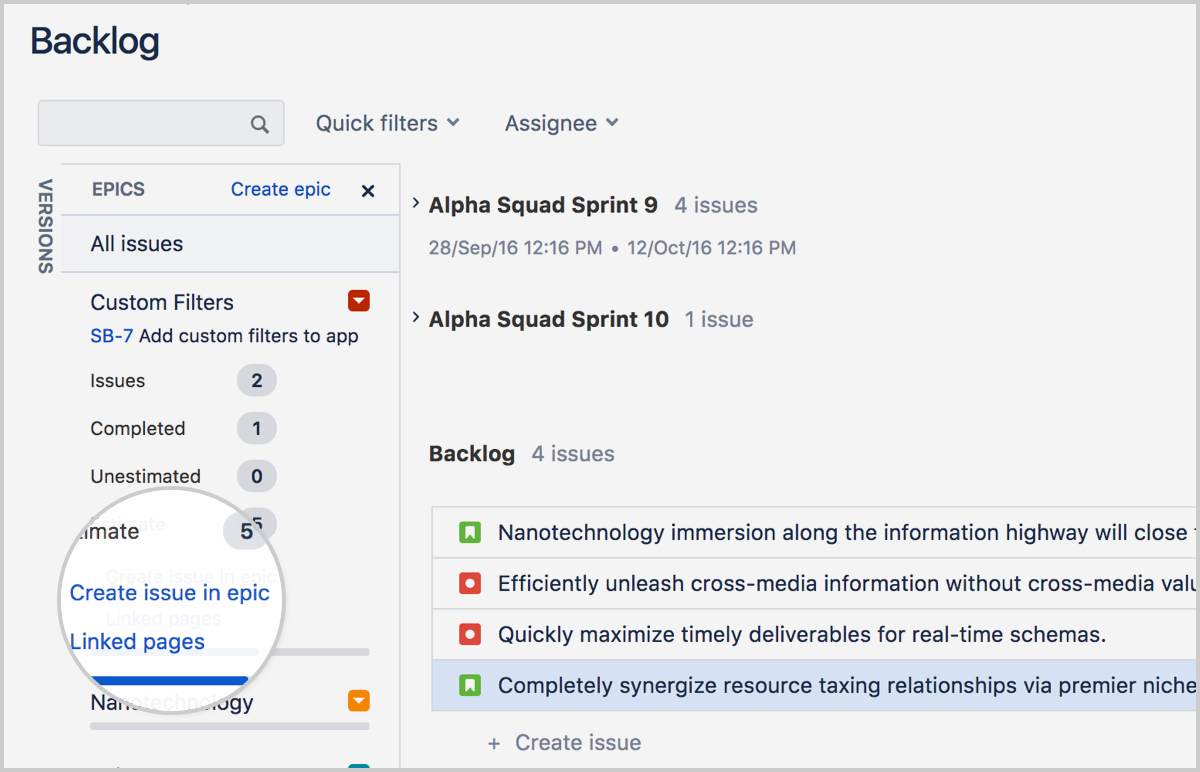
在时间线上
将鼠标悬停在长篇故事上,然后点击 + 创建工作项。
选择工作类型,然后按 Enter 键。
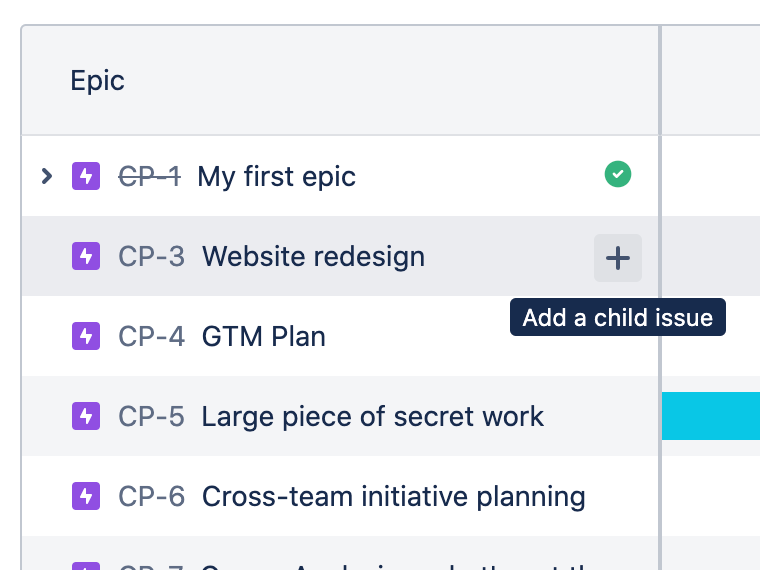
从长篇故事中移除工作项
导航到待办事项列表或当前冲刺:
在待办事项列表中,将工作项拖到长篇故事面板底部无长篇故事的工作部分;或
在待办事项列表或当前冲刺中,点击相关工作项以将其显示在屏幕右侧,然后点击长篇故事名称中的 x(例如下方屏幕截图 1 中的“苹果”)。
第 3 步:查看您的长篇故事
您可以在待办事项列表查看所有长篇故事的相关信息。
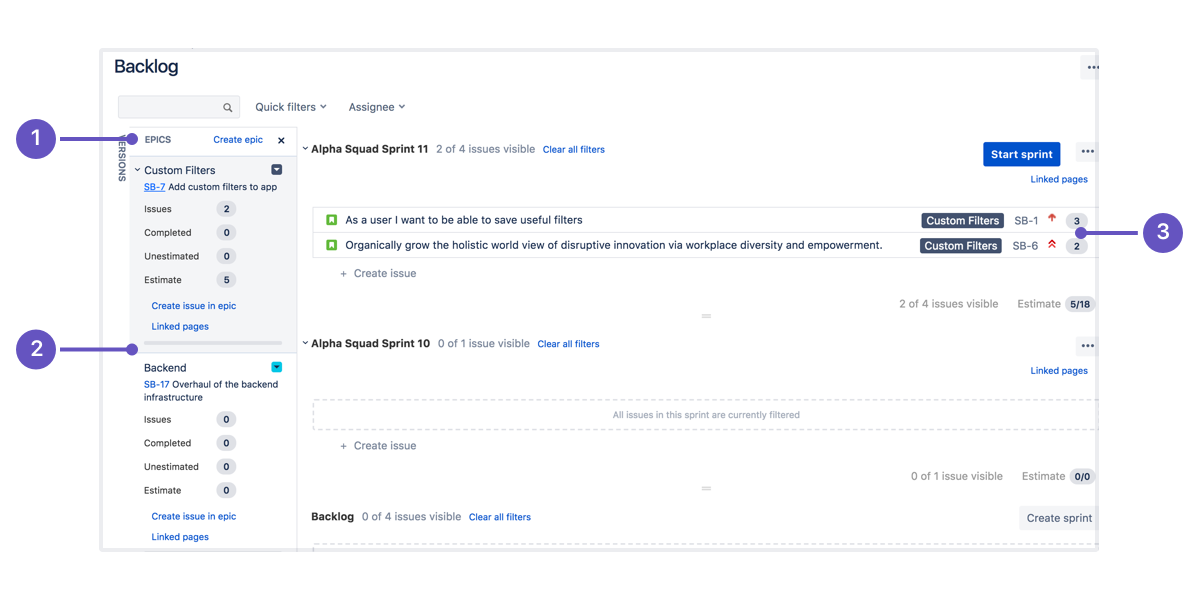
长篇故事面板:转到待办事项列表并打开长篇故事面板,查看和管理您的长篇故事。
长篇故事列表:长篇故事面板显示空间中所有长篇故事的列表。
在长篇故事中查看工作:点击长篇故事的名称,即可查看该长篇故事下所有冲刺中的所有工作。
您还可以查看长篇故事中的相关工作,以查看其包含的用户故事列表
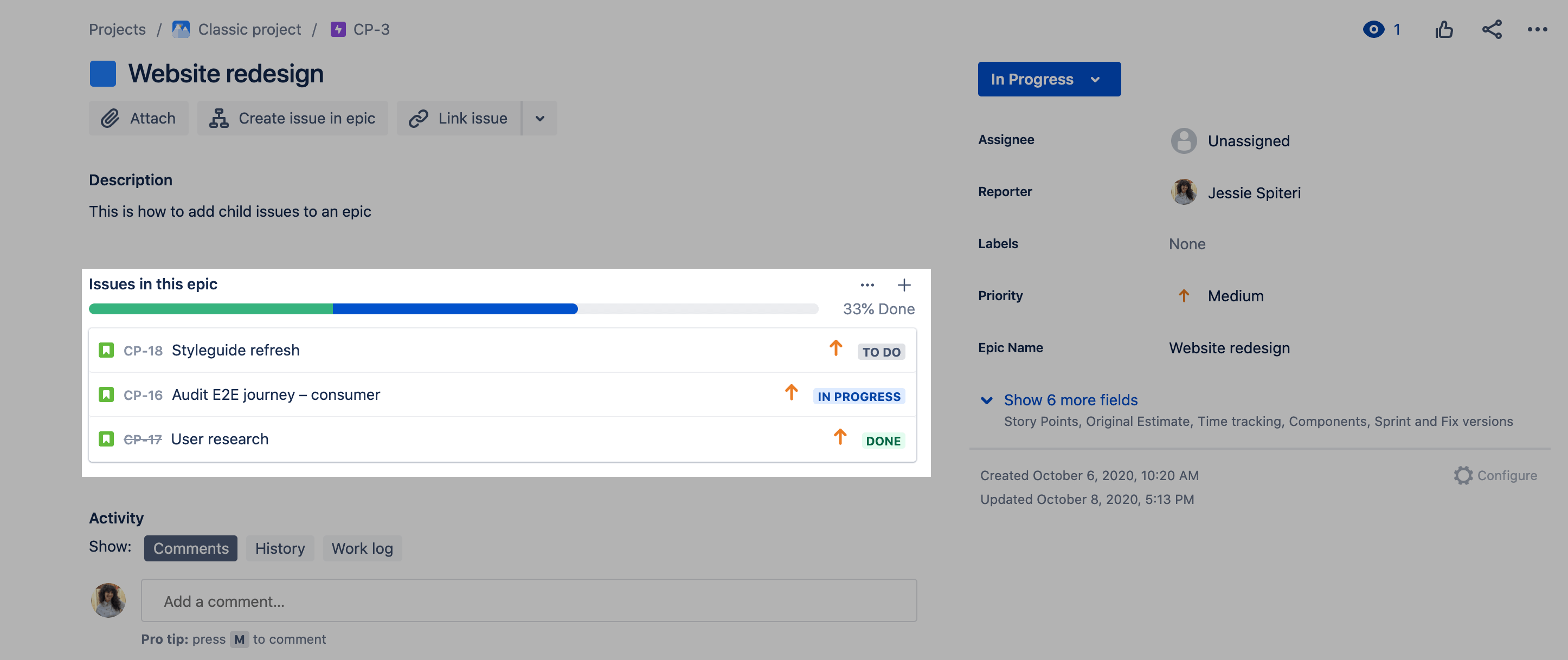
第 4 步:在看板上为您的长篇故事设置泳道
在冲刺过程中,您可能会发现将看板按每个长篇故事划分泳道很有用,这样可以使看板看起来更清晰。
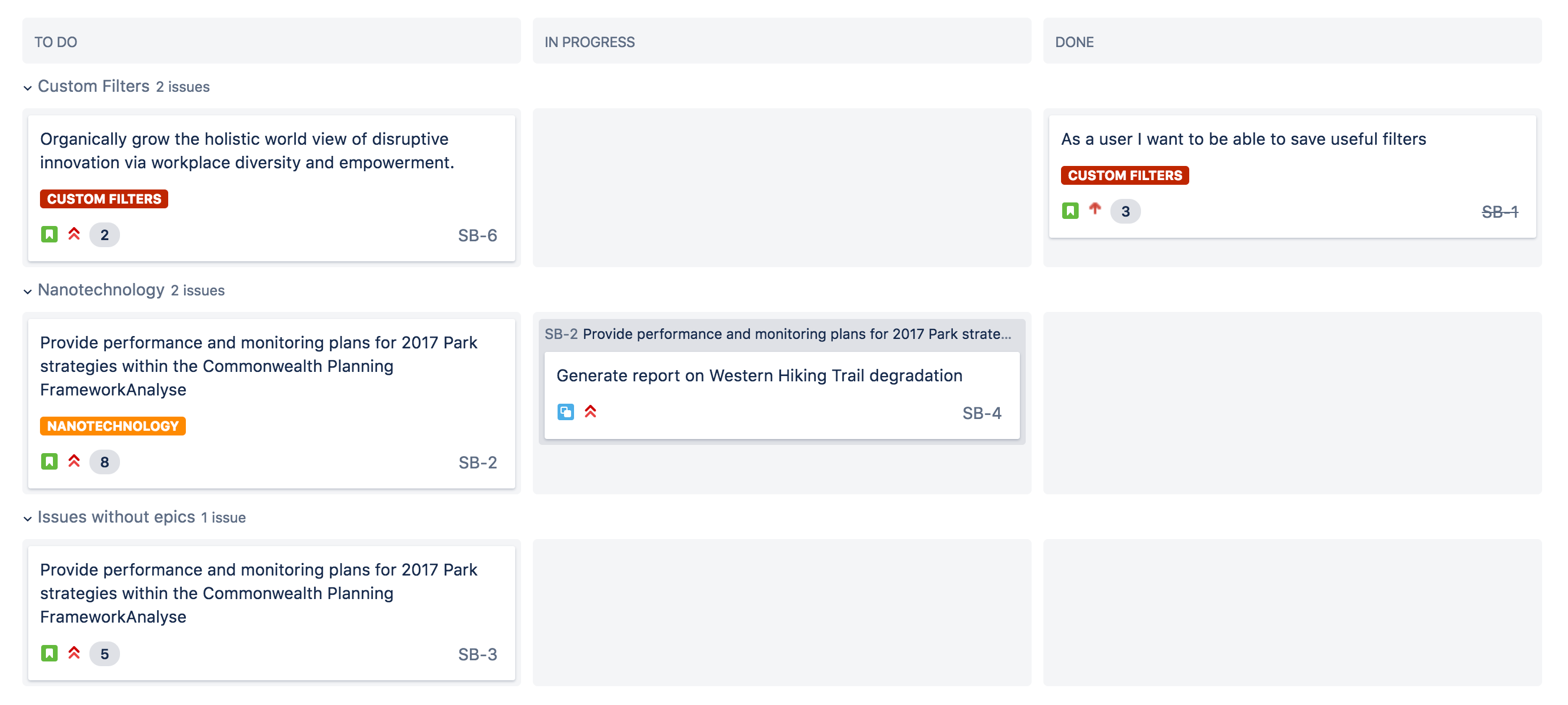
以下是在 Jira 中进行设置的方法:
导航到待办事项列表(或当前冲刺)。
选择更多 (...) > 面板设置。
单击泳道。
在泳道基于下,选择长篇故事。
启动冲刺后,您的面板将按所属长篇故事分组显示工作项。
第 5 步:监控您的长篇故事进度
您可能会发现,跟踪与某个长篇故事相关的所有未完成工作项非常重要。例如,若某个长篇故事将跨多个冲刺执行,跟踪其随时间变化的剩余工作量会很有帮助,这样您就可以估算该长篇故事的完成时间。
在 Jira 中,您可以使用长篇故事报告轻松获取这些信息。
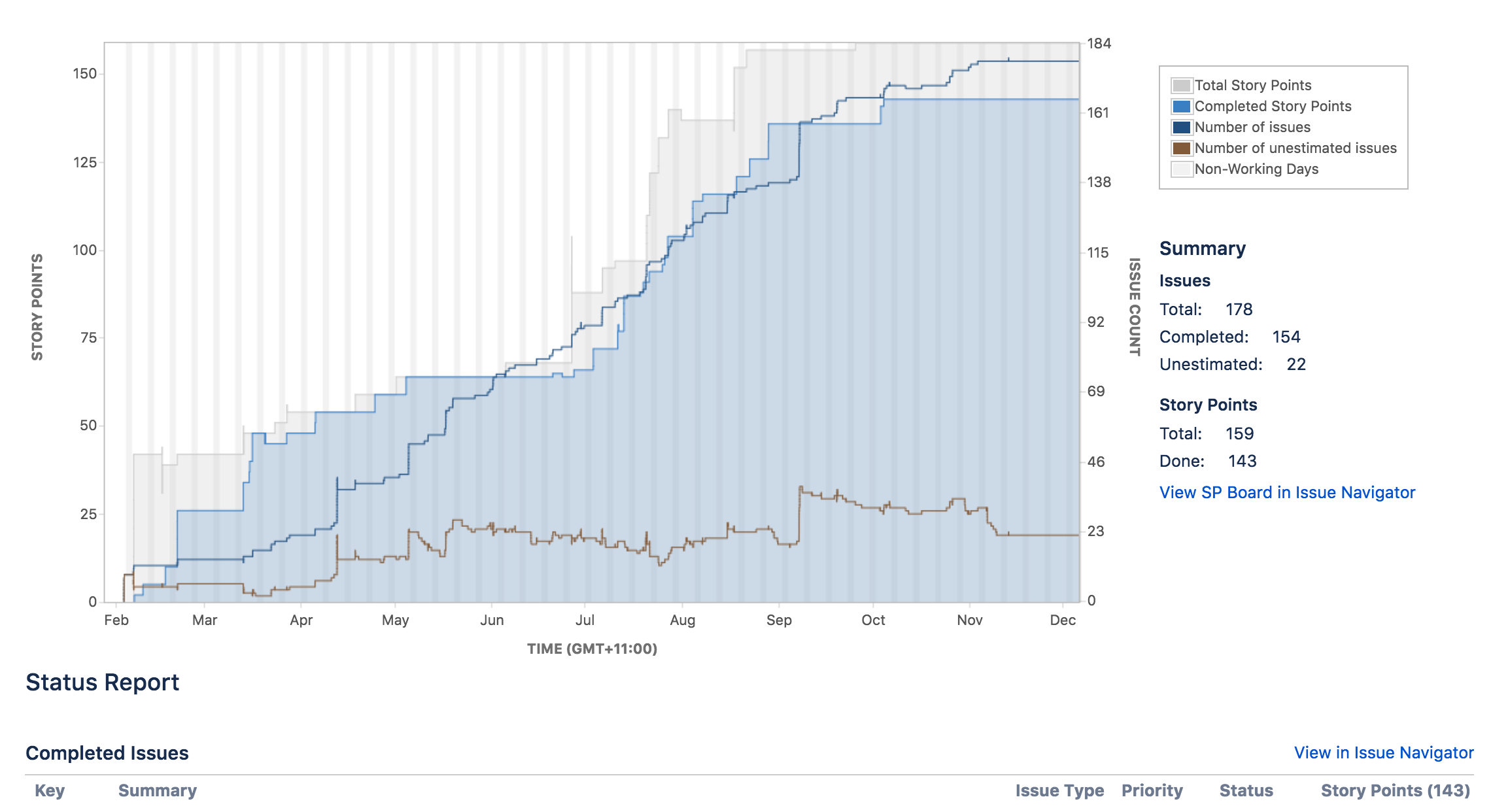
第 6 步:完成您的长篇故事
如需完成长篇故事,请导航到待办事项列表或时间线。
待办事项列表
导航至待办事项列表。
打开长篇故事面板。
点击您的长篇故事下拉菜单,然后选择标记为已完成。
将自动化与长篇故事相结合
自动化是确保您的长篇故事、故事和子任务始终保持同步的好方法。查看 Jira 自动化模板库中最常见的用例之一。
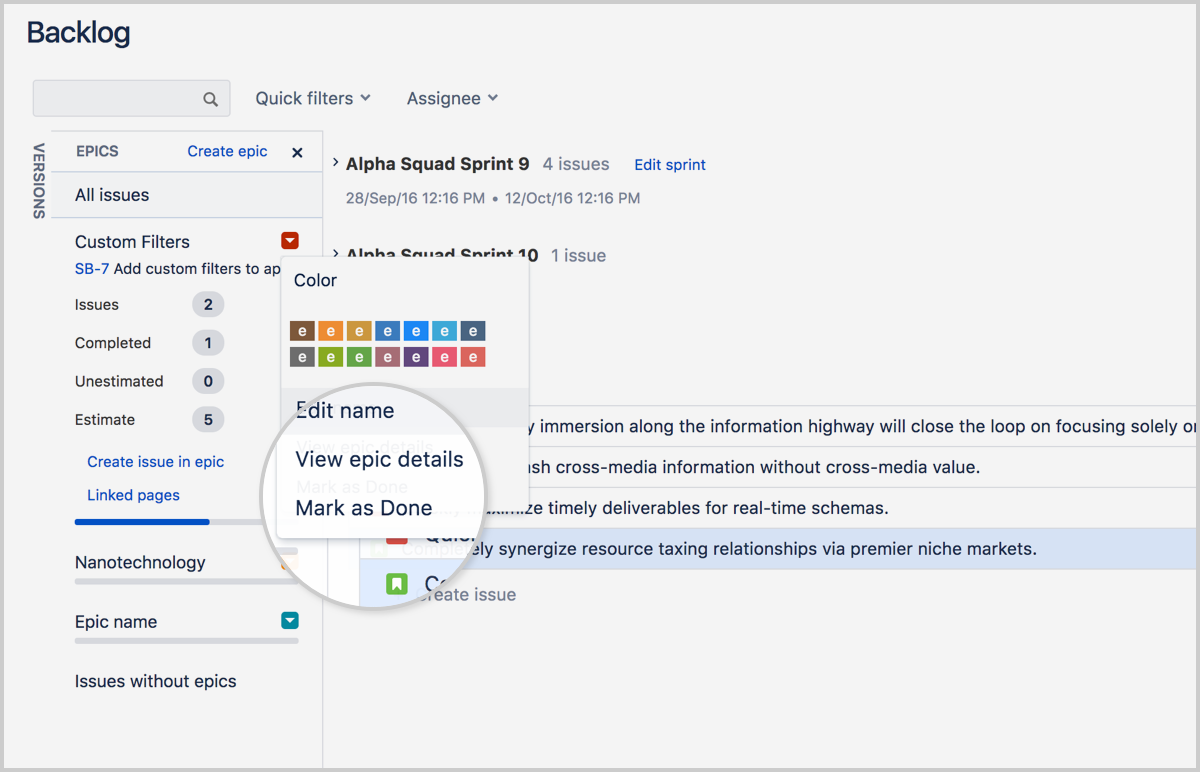
时间线
导航到时间线
单击长篇故事
单击详细信息视图中的状态下拉列表并选择标记为完成。
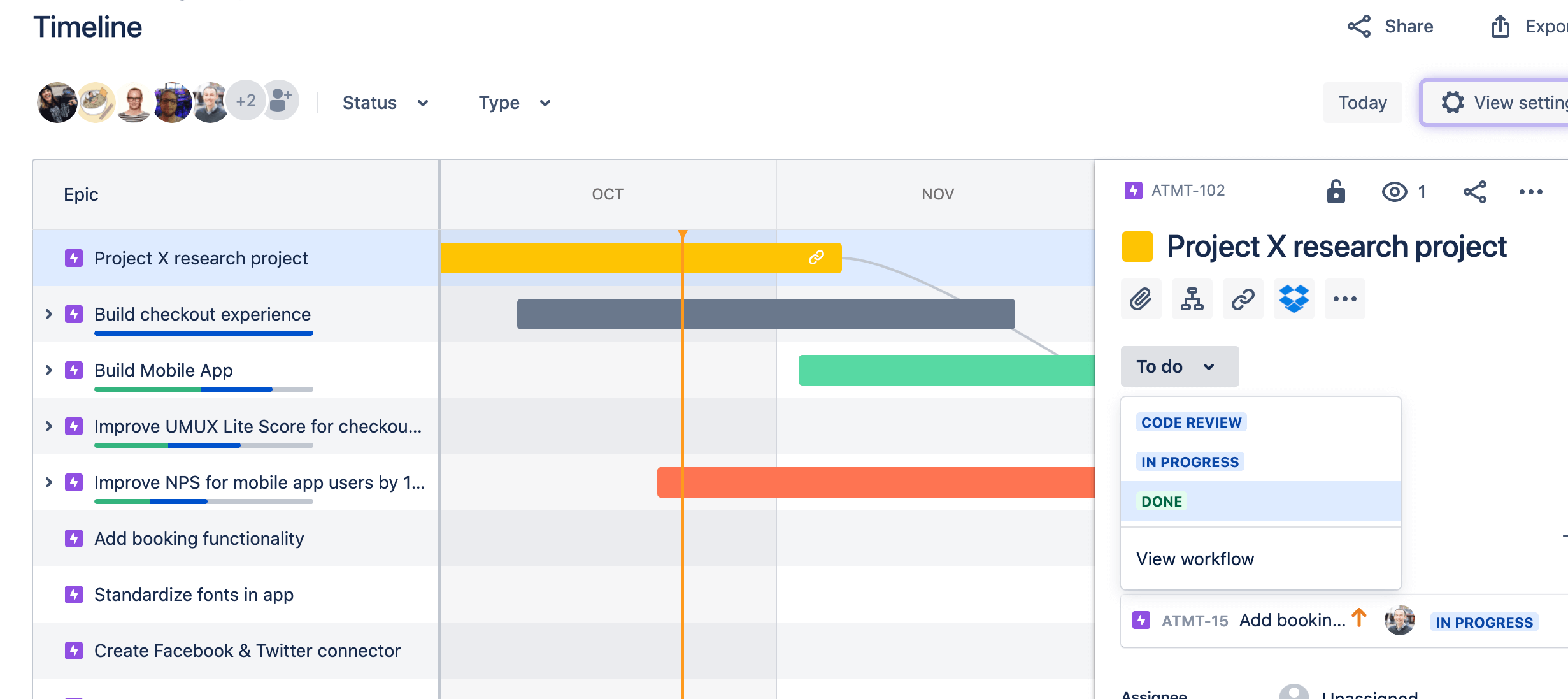
我应该什么时候将长篇故事标记为完成?
当长篇故事的所有工作都完成时,将您的长篇故事标记为完成。为了简化这件事,我们建议为您的长篇故事做一个明确定义。与长篇故事相关的任何故事无需完成就可以将长篇故事标记为完成。
想了解更多?
在团队管理的空间中使用长篇故事
时间线是一个可以创建、管理和可视化团队长篇故事的地方。对于提前几个月规划大型工作以及将不同冲刺中的相似故事捆绑在一起,时间线视图非常有用。
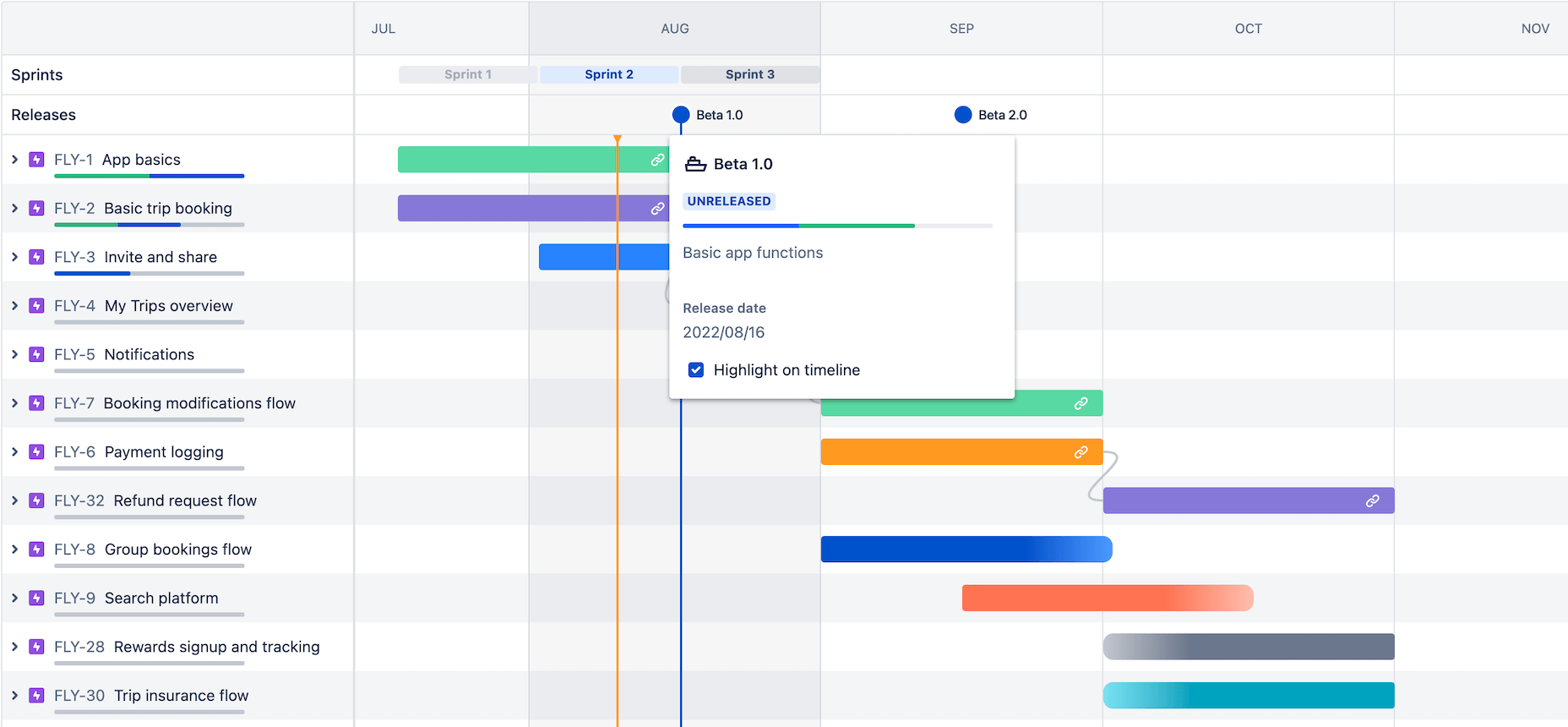
第 1 步:在 Jira 中创建一个新的长篇故事
在 Jira 中创建长篇故事有三种方法:通过时间线、待办事项列表,以及使用“全局创建”按钮。当您创建长篇故事时,需要输入以下详情:
长篇故事名称 - 您的长篇故事的简短标识符。这将用作归属该长篇故事的工作项的标签。
长篇故事摘要——每当 Jira 展示长篇故事时,您都会看到这个。
在时间线上创建长篇故事
在时间线上创建和管理长篇故事。时间线对于可视化和规划目前正在进行或将来可能优先考虑的大型工作非常有用。
在空间菜单中,选择时间线。
点击第一列中的 + ,创建一个长篇故事。如果您的时间线为空,只需开始输入即可创建第一个长篇故事。

从新工作项创建一个长篇故事
您可以通过全局导航菜单在任意屏幕中创建长篇故事及任何其他工作类型。如果您从面板视图中创建长篇故事,则该长篇故事只会显示在您的时间线或待办事项列表中。

单击位于屏幕顶部全局导航栏中的创建按钮。
选择长篇故事作为工作项类型。
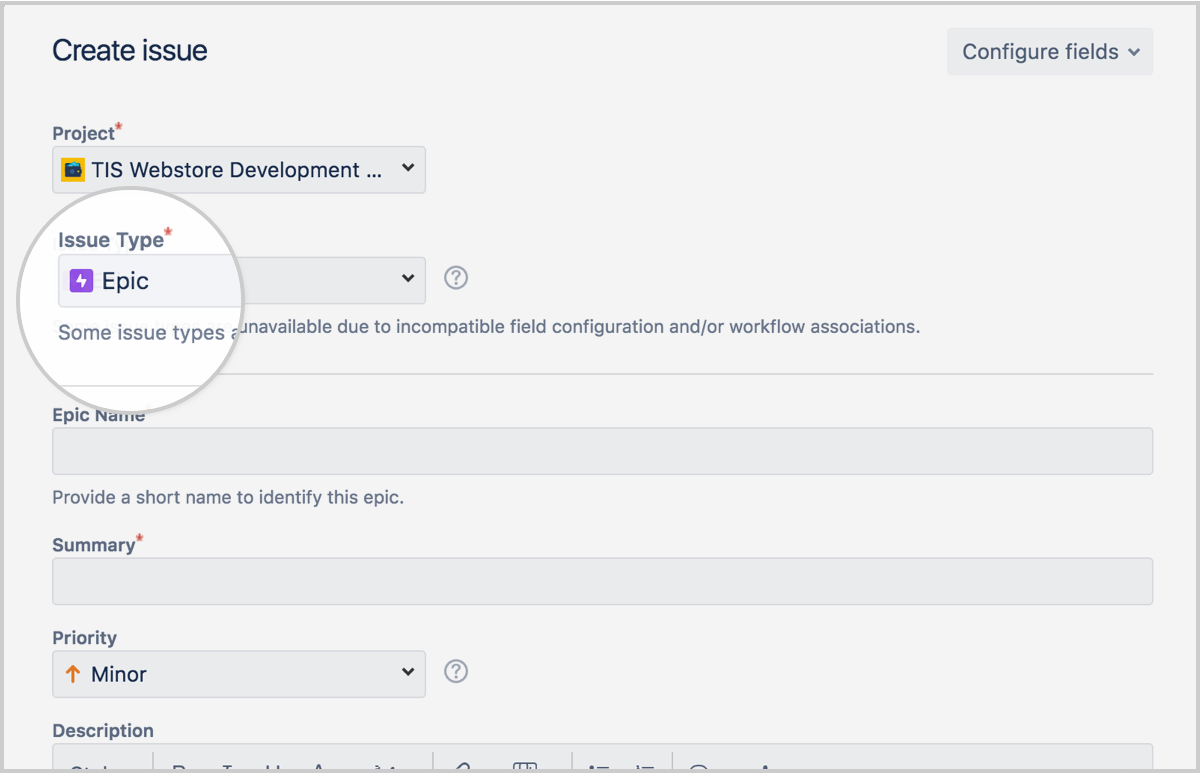
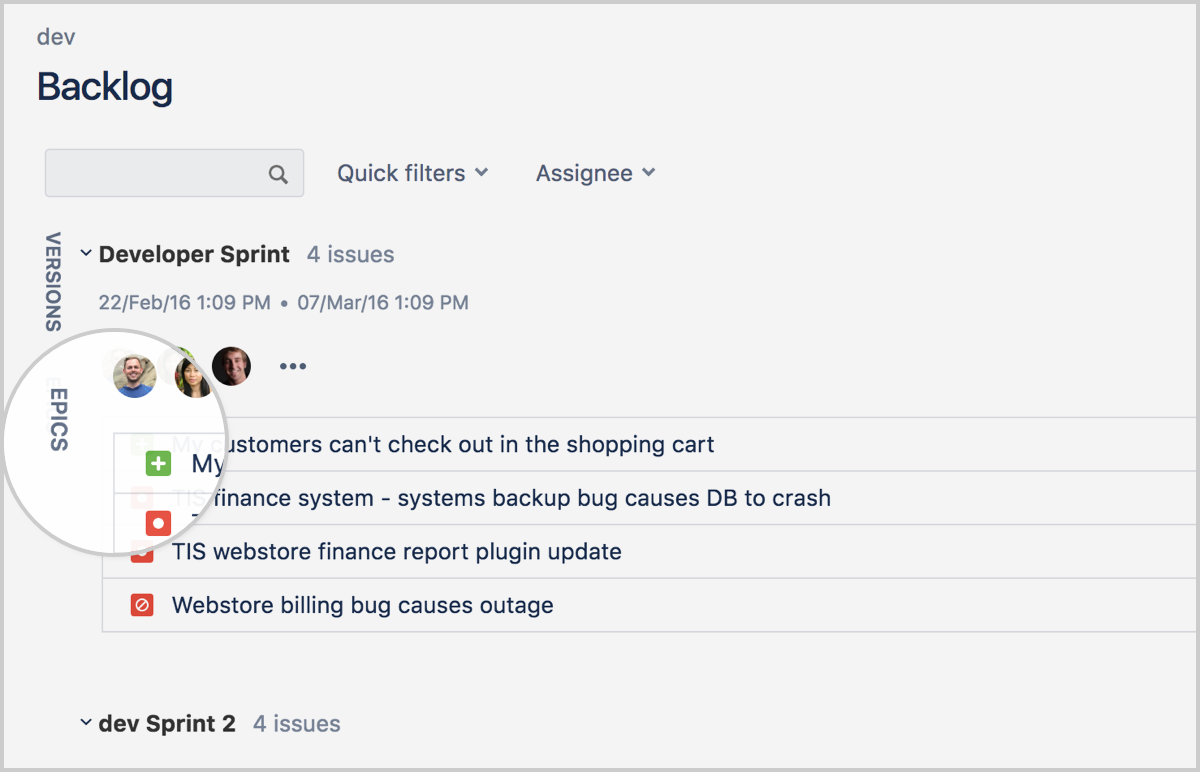
3. 点击创建长篇故事。
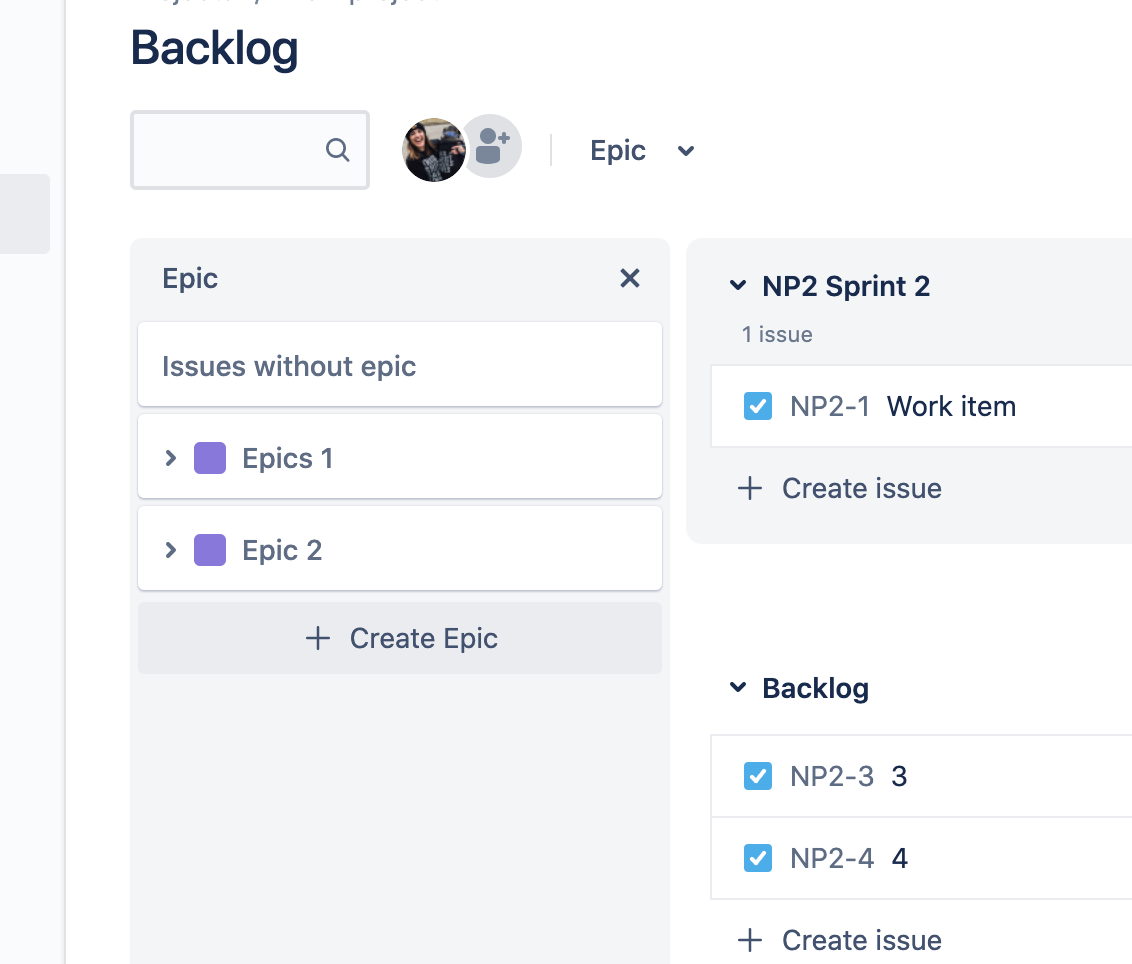
第 2 步:修改开始日期和到期日期
在时间线中,拖动长篇故事栏的边缘以修改开始日期和截止日期。您也可以通过点击时间线或待办事项列表中的长篇故事来编辑这些日期。虽然不需要设置开始日期和截止日期,但我们建议您这样做,以帮助进行长期规划。
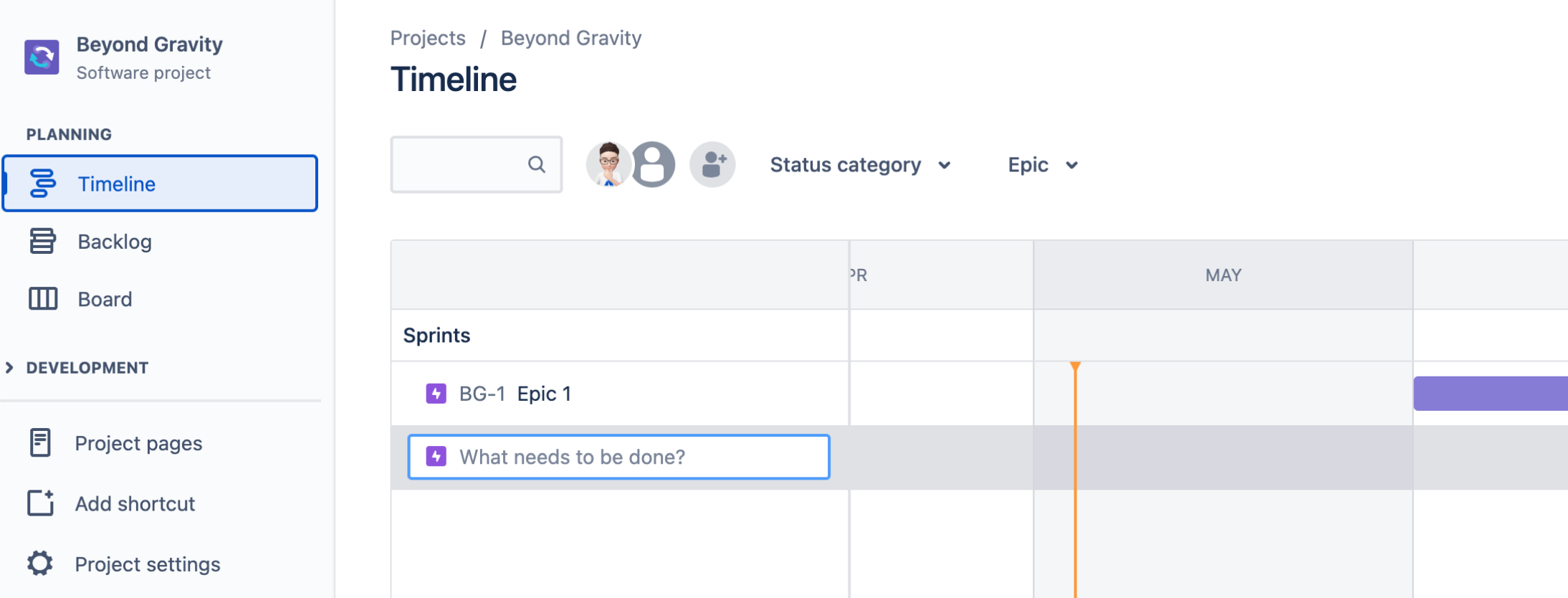
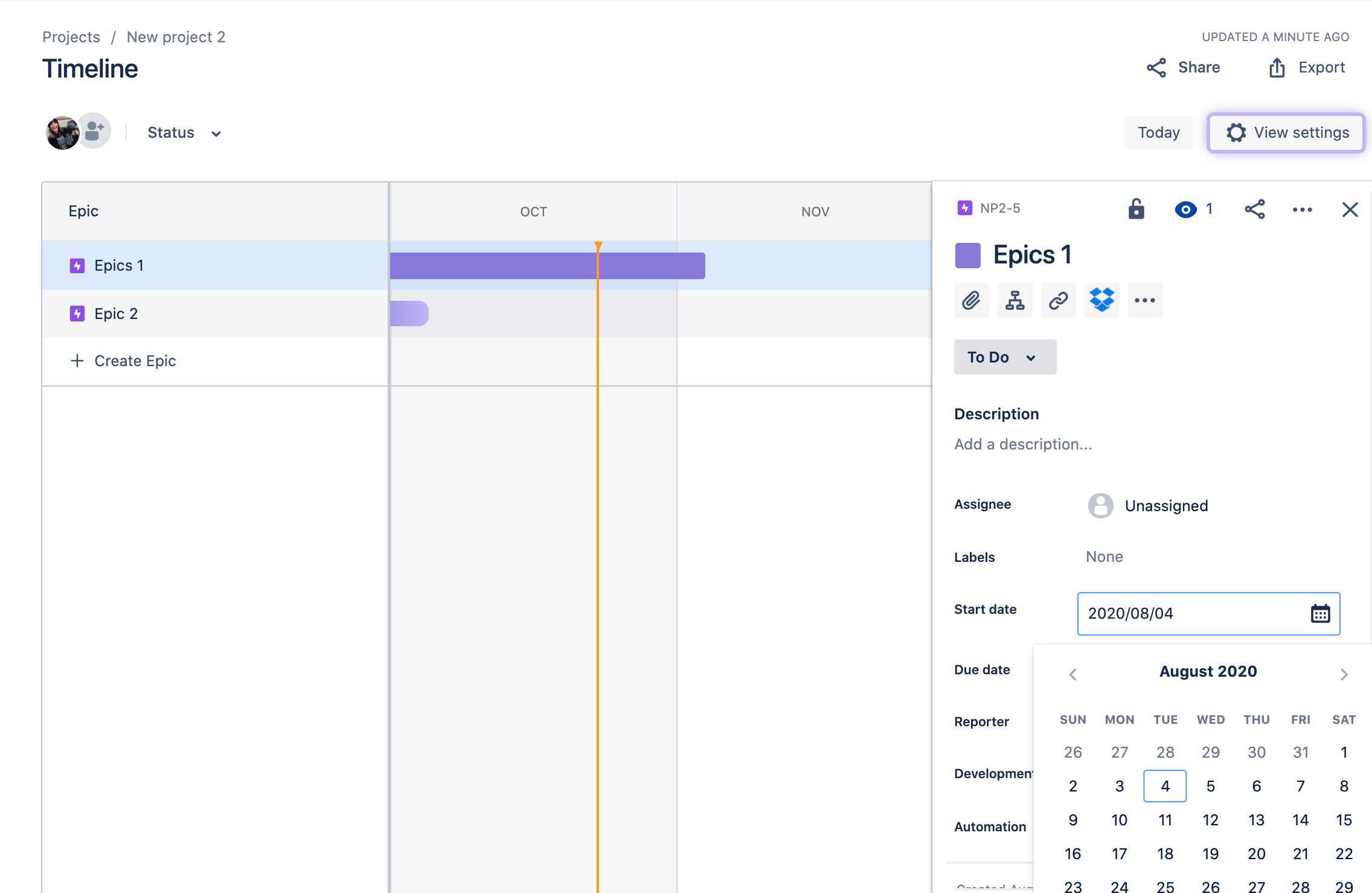
第 3 步:添加子工作项
您可以直接在工作项详情中的时间线、待办事项列表或面板中将新的子工作添加到长篇故事中。
长篇故事与其他工作类型有什么区别?
故事、缺陷和任务用于描述单项工作,而长篇故事则用于描述一组工作项,这些工作项均与同一更大范围的工作相关联。长篇故事通常会在多次冲刺中完成,如果您不使用冲刺,则会在更长的时间范围内完成。请查阅我们的交付载体指南,了解敏捷团队如何流畅地管理范围与规划工作结构。您还可以参考 Jira 工作项使用指南。
在时间线上

将鼠标悬停在长篇故事上,然后点击 + 创建工作项。
点击箭头选择工作类型。按 Enter 键创建子工作。
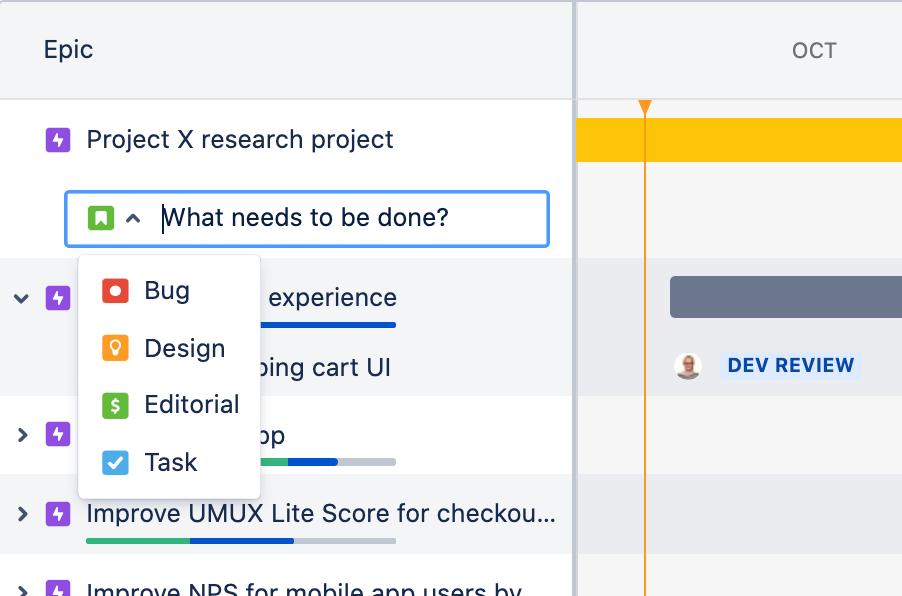
看板和待办事项列表
导航至您的面板或待办事项列表,将工作添加到长篇故事中
将鼠标悬停在工作项上,然后选择更多 (•••)。
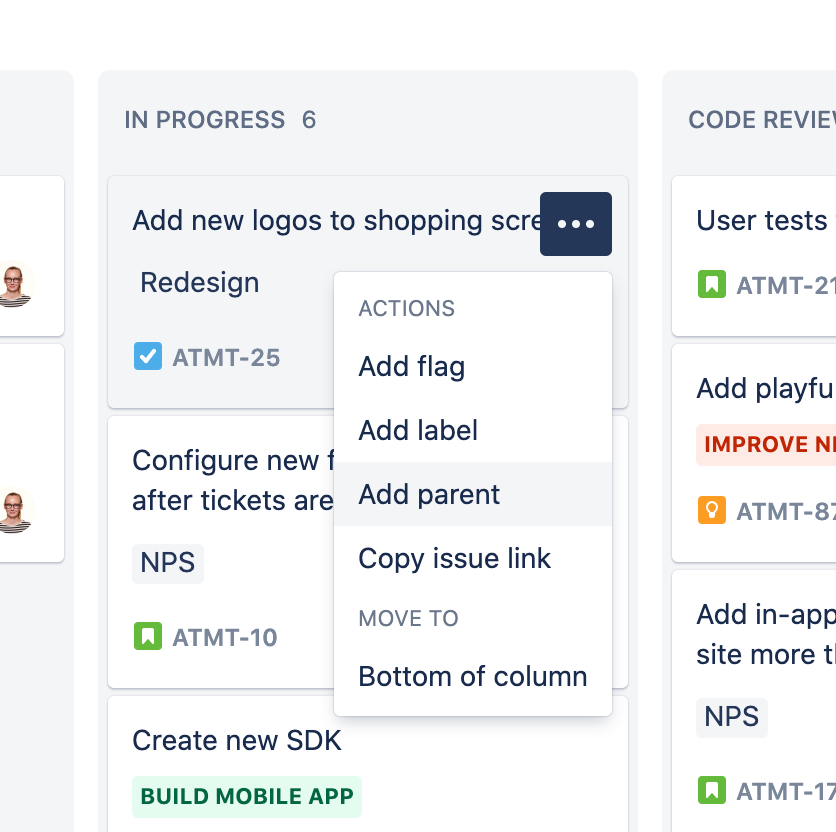
在面板上
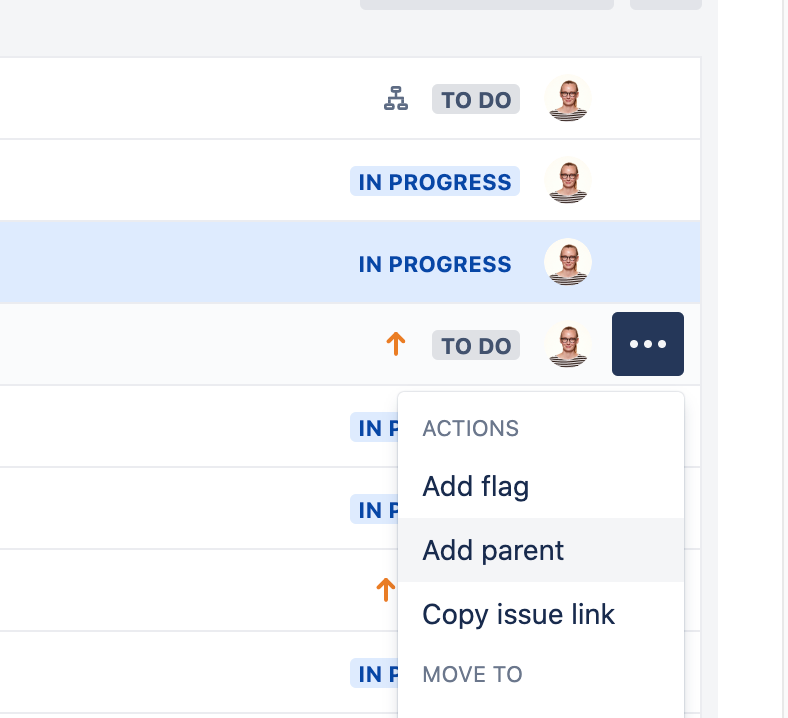
在待办事项列表中
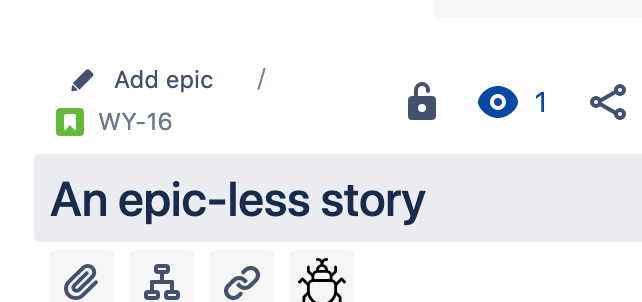
在面板或待办事项列表的工作项详情视图中
专业提示:您可以在 Mac 上使用 Command + 点击,或在 Windows 上使用 Ctrl + 点击选择多个工作项,然后同时将它们全部添加到长篇故事中。
第 4 步:查看长篇故事的详情
您可以通过在时间线或待办事项列表中选择长篇故事,查看该长篇故事的详情,例如开始日期、到期时间和子工作项。
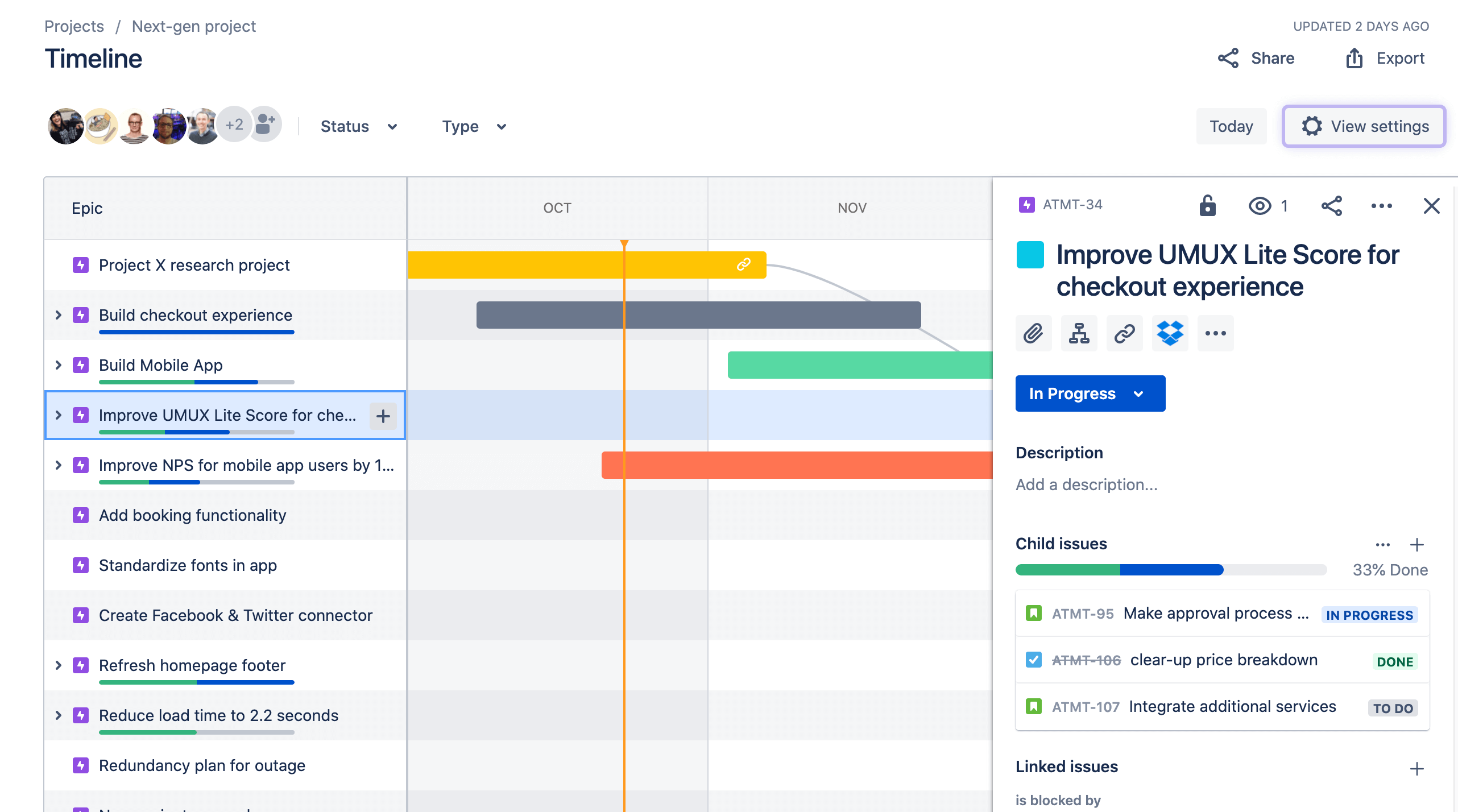
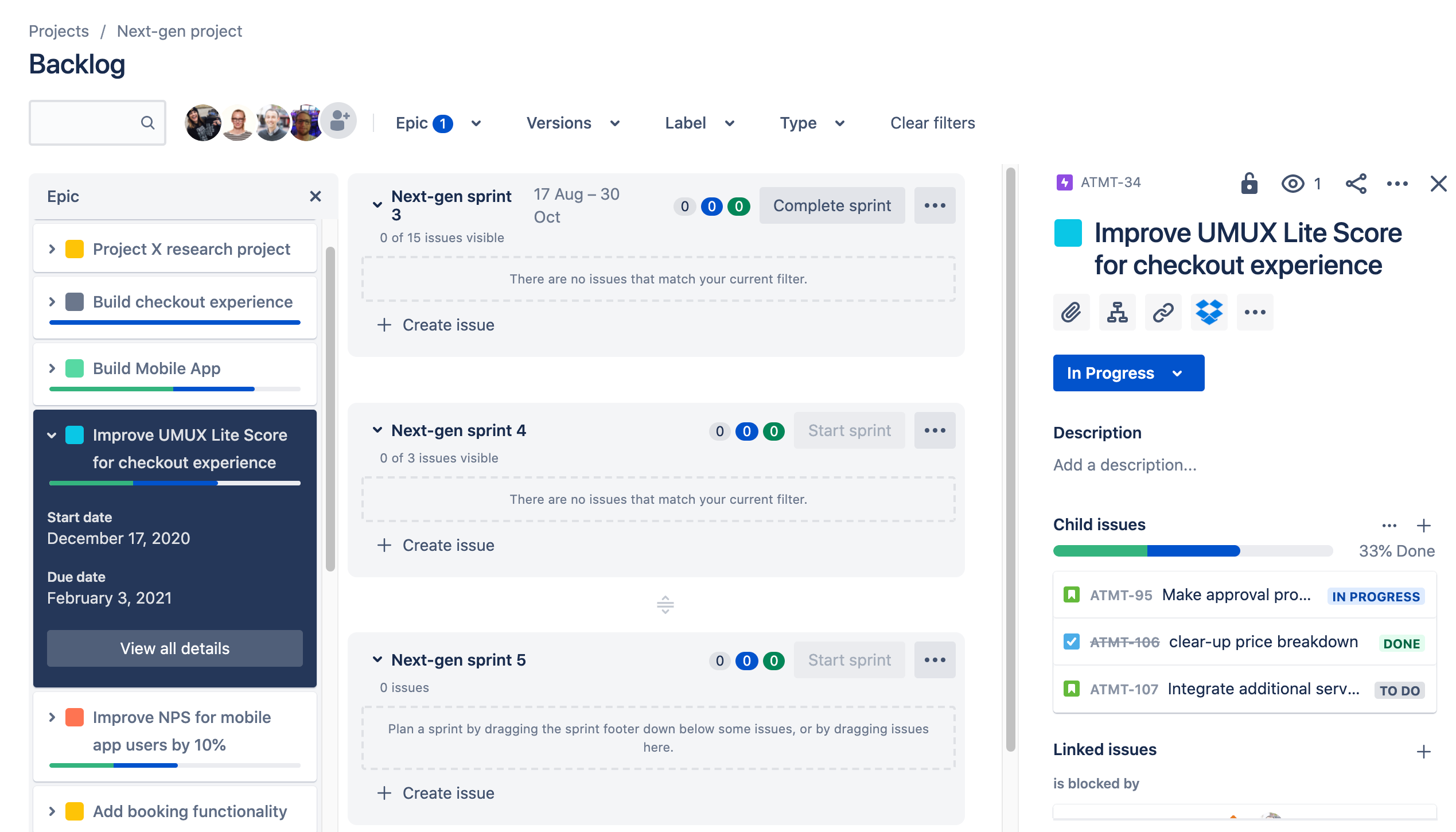
第 5 步:为您的长篇故事设置泳道
在冲刺过程中,您可能会发现将面板按每个长篇故事划分泳道很有用,这样可以轻松地可视化呈现进度。要在团队管理的空间中进行设置,请执行以下操作:
导航到您的看板。
在右上角,选择分组依据菜单。
选择长篇故事。
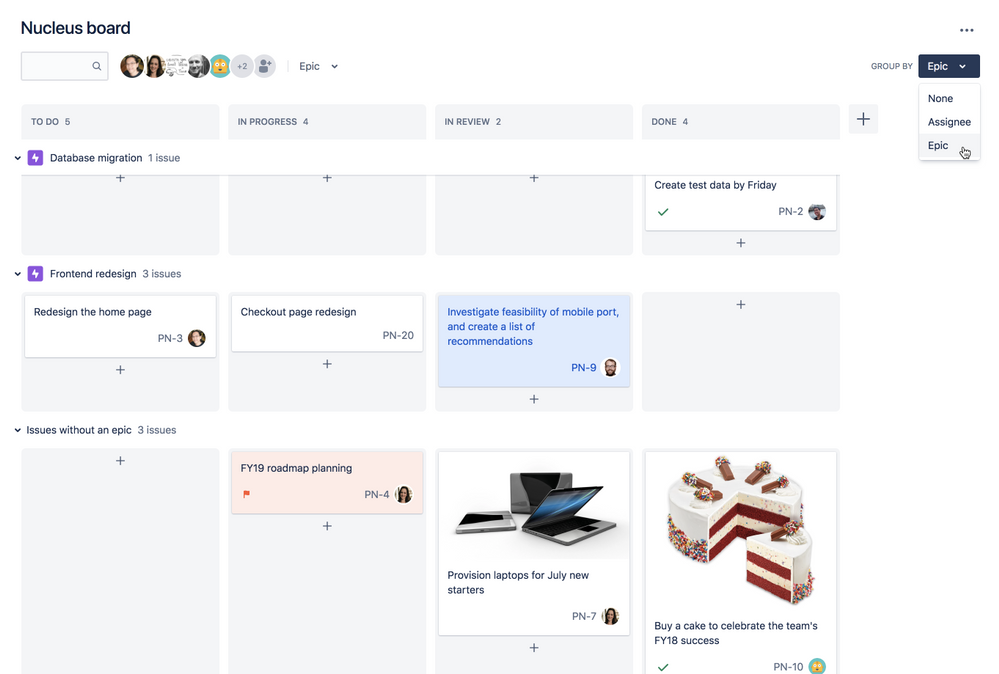
专业提示:您可以在长篇故事的泳道下创建工作,以便快速将新工作项添加到长篇故事中。如果您在筛选器中选择了长篇故事,这也适用。
第 6 步:完成您的长篇故事
完成了某个长篇故事的所有工作后,您应该在时间线上将其标记为完成。
如需完成一个长篇故事:
导航到时间线。
选择您想标记为完成的长篇故事。
在状态下,选择完成。
我应该什么时候将长篇故事标记为完成?
当长篇故事的所有工作都完成时,将您的长篇故事标记为完成。为了简化这件事,我们建议为您的长篇故事做一个明确定义。与长篇故事相关的任何故事无需完成就可以将长篇故事标记为完成。